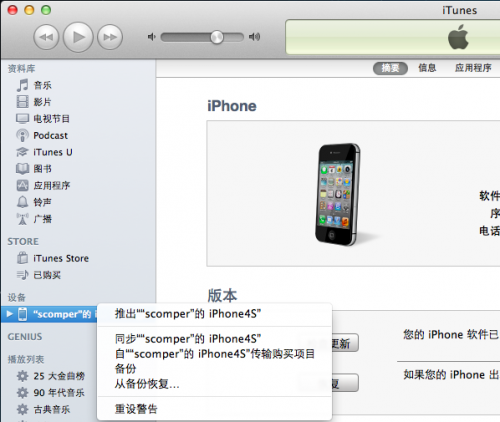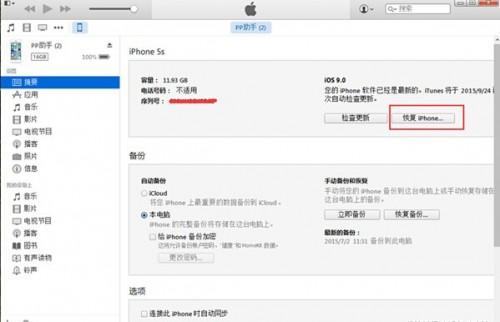在word中有有图文环绕功能,如果在PPT中制作图文环绕效果该怎么做呢?其实方法很简单,大家可以借助word这样就可以实现了,大家可以看看下面的PPT制作图文环绕排版教程。

1、打开Word,建立空白文档。

2、在文档中录入文字,插入图形。

3、选中形状,在【环绕文字】中使用一种环绕方式。

4、这样,就实现了图文环绕。

PPT做一个一分钟倒计时的动画教程
这篇教程是向脚本之家的朋友介绍PPT做一个一分钟倒计时的动画方法,教程非常地不错,很值得大家学习,大家一起来看看吧
5、全选文字和形状,执行复制。

6、打开PPT,在文档中点击【粘贴】—【选择性粘贴】。

7、在打开的窗口中,点击【粘贴链接】—【Microsoft Word 文档对象】,点击【确定】。

8、这样,Word的图形和文字就被粘贴进了PPT,类似于图片,可以自由改变大小。

9、当Word文档中图形的绕排方式发生变化后,则PPT中的图形和文字绕排方式将自动跟着变化。所以,这也是使用选择性粘贴为链接的原因。

上述内容便是PPT制作图文环绕排版的教程了,大家学会了吗?大家可以关注office学习网网,里面有更多精彩的PPT教程带给大家。
ppt表格添加项目符号教程 ppt表格项目符号怎么添加
PPT表格其中有个项目符号选项,大家知道PPT怎么添加项目符号?不懂没关系,其实方法很简单,下面小编为大家分享下PPT表格如何添加项目符号,让项目变得更整洁。 1、打开PPT,建立空白演示文稿。 2、在幻灯片中插入一个表格。 3、选中表格,点击右键,点击【项目符号】。 4、点击其中一种样式,即可为表格中的内容添